 Tutorial perisian
Tutorial perisian
 Perisian komputer
Perisian komputer
 Word dikunci dan tidak boleh ditaip atau diedit, dan butang semak juga tidak boleh ditekan?
Word dikunci dan tidak boleh ditaip atau diedit, dan butang semak juga tidak boleh ditekan?
Word dikunci dan tidak boleh ditaip atau diedit, dan butang semak juga tidak boleh ditekan?
Editor PHP Youzi akan berkongsi dengan anda cara menyelesaikan masalah Word dikunci dan tidak dapat menaip, mengedit atau menyemak. Apabila menangani masalah ini, anda perlu terlebih dahulu menyemak sama ada dokumen itu dilindungi dan menyelesaikannya dengan mengalih keluar perlindungan atau mengubah suai tetapan kebenaran. Selain itu, kadangkala ia mungkin disebabkan oleh masalah perisian Anda boleh cuba memulakan semula Word atau membaiki perisian Office. Melalui kaedah mudah ini, anda boleh menyelesaikan masalah tidak dapat mengedit dokumen Word dengan mudah dan meningkatkan kecekapan kerja.
Kaedah 1: Batalkan “Hadkan Pengeditan”
Untuk mengedit dokumen Word, kami boleh membatalkan pilihan "Hadkan Pengeditan" dalam tetapan dan hanya masukkan kata laluan yang betul.

2. Mula-mula, selepas membuka dokumen Word, klik "Semak" > "Hadkan Pengeditan" dalam menu.
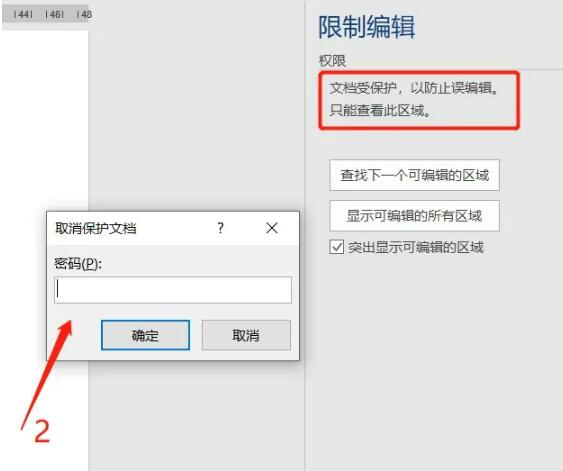
3. Selepas halaman "Pengeditan Terhad" muncul, klik butang "Hentikan Perlindungan" di bawah, masukkan kata laluan asal yang ditetapkan dalam halaman timbul "Nyahlindung Dokumen" dan klik "OK" untuk membatalkan "Pengeditan Terhad" bagi dokumen.
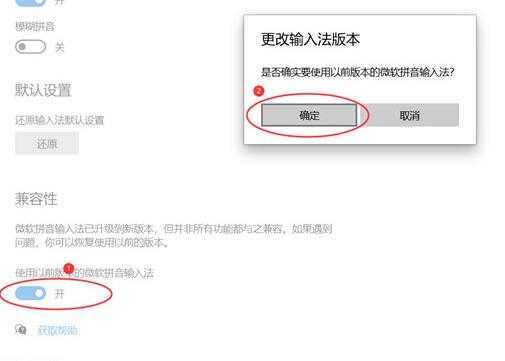
Kaedah 2: Simpan sebagai teks format txt
1. Jika anda terlupa "kata laluan sekatan" dokumen Word dan ingin mengedit dokumen, kami boleh menyimpan dokumen Word sebagai teks txt. Walaupun dokumen Word di bawah "Hadkan Pengeditan" tidak boleh diedit atau diubah suai, ia boleh disimpan sebagai fail baharu.
2. Perlu diingat bahawa selepas menyimpan sebagai teks txt, sebagai tambahan kepada teks, format asal, carta, dll tidak boleh disimpan, jadi ia hanya sesuai untuk dokumen Word teks tulen.
3. Mula-mula, klik pilihan "Fail" dalam menu dokumen Word, kemudian klik "Simpan Sebagai" dan pilih laluan simpan di sebelah kanan. Apabila halaman "Simpan Sebagai" muncul, klik Teks Biasa (*.txt) dalam "Simpan sebagai Jenis", dan kemudian klik butang "Simpan Sebagai".
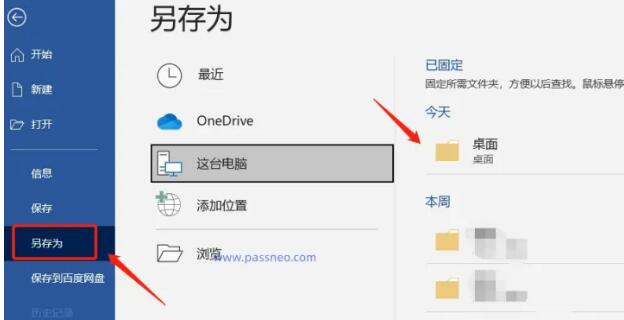
4. Selepas itu, halaman akan muncul amaran "Menyimpan sebagai fail teks akan menyebabkan semua format, gambar dan objek dalam fail hilang", dan anda boleh pratonton teks yang ditukar Jika anda hanya mahu menyimpan teks, klik "OK" untuk menyimpannya. Ia adalah teks txt dan boleh diedit.
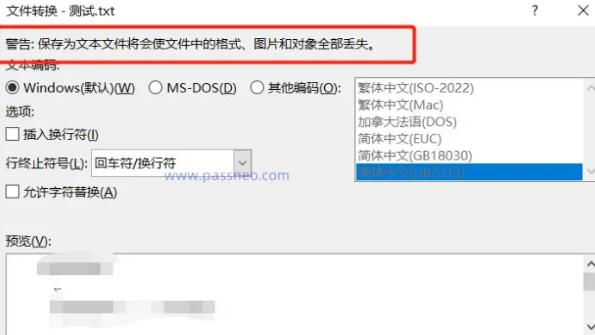
Kaedah 3: Tukar kepada fail PDF
Jika anda terlupa "kata laluan sekatan" dokumen Word dan tidak mahu kehilangan gambar, jadual, dsb. dalam dokumen itu, kami boleh menyimpan dokumen Word sebagai fail PDF dan kemudian menggunakan editor PDF untuk mengeditnya.
1. Mula-mula, klik pilihan "Fail" dalam menu dokumen Word, dan kemudian klik "Eksport" > "Buat dokumen PDF/XPS".
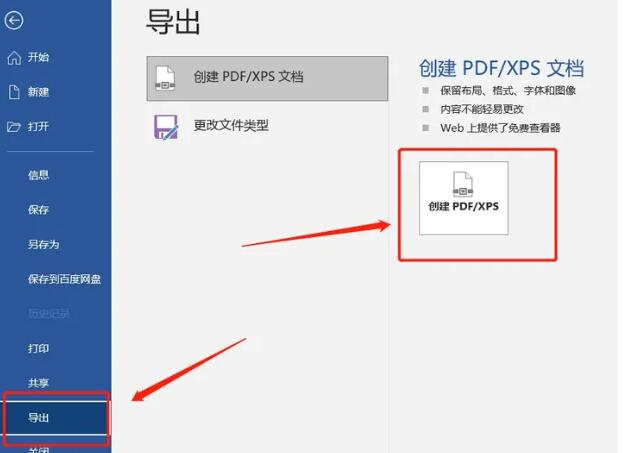
2. Selepas halaman [Simpan Sebagai] muncul, pilih pilihan "PDF" dalam "Jenis Simpan", dan kemudian klik "Terbitkan" di bawah untuk melengkapkan penukaran.
3. Selepas dokumen Word ditukar kepada PDF, teks, carta dan lain-lain akan disimpan Selepas membuka fail melalui editor PDF, klik "Edit Objek" > "Semua" untuk mengedit kandungan.
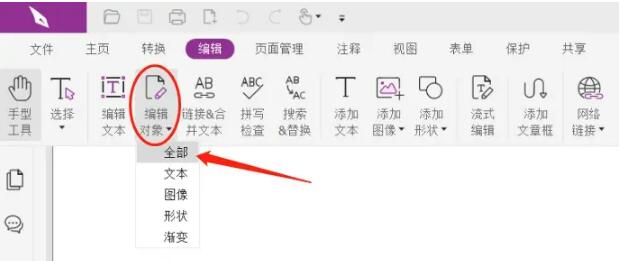
Atas ialah kandungan terperinci Word dikunci dan tidak boleh ditaip atau diedit, dan butang semak juga tidak boleh ditekan?. Untuk maklumat lanjut, sila ikut artikel berkaitan lain di laman web China PHP!

Alat AI Hot

Undresser.AI Undress
Apl berkuasa AI untuk mencipta foto bogel yang realistik

AI Clothes Remover
Alat AI dalam talian untuk mengeluarkan pakaian daripada foto.

Undress AI Tool
Gambar buka pakaian secara percuma

Clothoff.io
Penyingkiran pakaian AI

AI Hentai Generator
Menjana ai hentai secara percuma.

Artikel Panas

Alat panas

Notepad++7.3.1
Editor kod yang mudah digunakan dan percuma

SublimeText3 versi Cina
Versi Cina, sangat mudah digunakan

Hantar Studio 13.0.1
Persekitaran pembangunan bersepadu PHP yang berkuasa

Dreamweaver CS6
Alat pembangunan web visual

SublimeText3 versi Mac
Perisian penyuntingan kod peringkat Tuhan (SublimeText3)

Topik panas
 1377
1377
 52
52
 Bagaimana untuk melihat dokumen perkataan dalam vscode Bagaimana untuk melihat dokumen perkataan dalam vscode
May 09, 2024 am 09:37 AM
Bagaimana untuk melihat dokumen perkataan dalam vscode Bagaimana untuk melihat dokumen perkataan dalam vscode
May 09, 2024 am 09:37 AM
Mula-mula, buka perisian vscode pada komputer, klik ikon [Sambungan] di sebelah kiri, seperti yang ditunjukkan dalam ① dalam rajah Kemudian, masukkan [pemeriksa pejabat] dalam kotak carian antara muka sambungan, seperti yang ditunjukkan dalam ② dalam rajah . Kemudian, daripada carian Pilih [officeviewer] untuk memasang dalam hasil, seperti yang ditunjukkan dalam ③ dalam rajah Akhir sekali, buka fail, seperti docx, pdf, dsb., seperti yang ditunjukkan di bawah
 Apa yang perlu dilakukan jika fail xlsx tidak boleh dibuka pada telefon bimbit
Apr 25, 2024 am 08:28 AM
Apa yang perlu dilakukan jika fail xlsx tidak boleh dibuka pada telefon bimbit
Apr 25, 2024 am 08:28 AM
Mengapa dokumen WPS dan Excel tidak boleh dibuka pada telefon bimbit Apple Ia menunjukkan bahawa fail tidak boleh dipratonton 1. Sebab mengapa dokumen WPS dan Excel tidak boleh dipratonton pada telefon bimbit Apple adalah kerana tiada aplikasi yang menyokong fail ini. format yang dipasang pada telefon mudah alih Penyelesaiannya ialah memasang aplikasi yang menyokong format dokumen Aplikasi untuk menukar dokumen kepada format PDF dan menghantar dokumen ke komputer atau peranti lain untuk dibuka. 2. Semak dahulu apakah imbuhan fail tersebut Jika ia adalah fail excel tetapi tidak boleh dibuka, bermakna jenis fail tersebut tidak didaftarkan dalam pilihan folder komputer. 3. Mula-mula, buka pelayar QQ pada telefon mudah alih anda, klik butang di tengah-tengah di bawah; Ringkasan Buka penyemakan imbas QQ
 WPS dan Office tidak mempunyai fon Cina, dan nama fon Cina dipaparkan dalam bahasa Inggeris.
Jun 19, 2024 am 06:56 AM
WPS dan Office tidak mempunyai fon Cina, dan nama fon Cina dipaparkan dalam bahasa Inggeris.
Jun 19, 2024 am 06:56 AM
Komputer kawan saya, semua fon Cina seperti Lagu tiruan, gaya Kai, Xing Kai, Microsoft Yahei, dan lain-lain tidak boleh didapati di WPS dan OFFICE Editor di bawah akan memberitahu anda bagaimana untuk menyelesaikan masalah ini. Fon dalam sistem adalah biasa, tetapi semua fon dalam pilihan fon WPS tidak tersedia, hanya fon awan. OFFICE hanya mempunyai fon Inggeris, bukan sebarang fon Cina. Selepas memasang versi WPS yang berbeza, fon Inggeris tersedia, tetapi juga tiada fon Cina. Penyelesaian: Panel Kawalan → Kategori → Jam, Bahasa dan Wilayah → Tukar Bahasa Paparan → (Wilayah dan Bahasa) Pengurusan → (Bahasa untuk program bukan Unikod) Tukar Tetapan Serantau Sistem → Bahasa Cina (Ringkas, China) → Mulakan semula. Panel Kawalan, tukar mod paparan di penjuru kanan sebelah atas kepada "Kategori", Jam, Bahasa dan Wilayah, tukar
 Xiaomi Mi Pad 6 siri melancarkan Pejabat WPS peringkat PC dalam kuantiti penuh
Apr 25, 2024 pm 09:10 PM
Xiaomi Mi Pad 6 siri melancarkan Pejabat WPS peringkat PC dalam kuantiti penuh
Apr 25, 2024 pm 09:10 PM
Menurut berita dari laman web ini pada 25 April, Xiaomi secara rasmi mengumumkan hari ini bahawa Xiaomi Mi Pad 6, Mi Pad 6 Pro, Mi Pad 6 Max 14, dan Mi Pad 6 S Pro kini menyokong sepenuhnya WPSOffice peringkat PC. Antaranya, Xiaomi Mi Pad 6 Pro dan Xiaomi Mi Pad 6 perlu menaik taraf versi sistem kepada V816.0.4.0 dan ke atas sebelum mereka boleh memuat turun WPSOfficePC daripada Xiaomi App Store. WPSOfficePC mengguna pakai operasi dan susun atur yang sama seperti komputer, dan dipasangkan dengan aksesori papan kekunci tablet, ia boleh meningkatkan kecekapan pejabat. Mengikut pengalaman penilaian tapak ini sebelum ini, WPSOfficePC jauh lebih cekap apabila mengedit dokumen, borang, pembentangan dan fail lain. Selain itu, pelbagai fungsi yang menyusahkan untuk digunakan pada terminal mudah alih, seperti susun atur teks, sisipan gambar,
 Xiaomi Mi Pad 6 siri melancarkan WPS peringkat PC dalam jumlah penuh! Susun atur dan operasi yang sama seperti komputer
Apr 25, 2024 pm 06:40 PM
Xiaomi Mi Pad 6 siri melancarkan WPS peringkat PC dalam jumlah penuh! Susun atur dan operasi yang sama seperti komputer
Apr 25, 2024 pm 06:40 PM
Menurut berita pada 25 April, hari ini, Xiaomi Tablet secara rasmi mengumumkan bahawa Xiaomi Tablet 6, Xiaomi Tablet 6 Pro, Xiaomi Tablet 6 Max 14, dan Xiaomi Tablet 6 S Pro kini menyokong sepenuhnya WPSOffice peringkat PC. Difahamkan, Xiaomi Mi Pad 6 dan Mi Pad 6 Pro perlu menaik taraf versi sistem kepada V816.0.4.0 dan ke atas sebelum mereka boleh memuat turun WPSOffice daripada Xiaomi App Store. WPSOfficePCforPad mempunyai operasi dan susun atur halaman yang sama seperti versi komputer, dan secara rasmi dipanggil "mencapai kecekapan tinggi pada tablet yang setanding dengan versi komputer WPS Selain itu, dalam Xiaomi ThePaper OS, Xiaomi juga telah membawa multi baru." -sistem tugasan ke tablet Xiaomi , interaksi adalah serupa dengan mod tetingkap PC, secara rasmi dipanggil self-.
 rendering 3d, konfigurasi komputer? Apakah jenis komputer yang diperlukan untuk mereka bentuk pemaparan 3D?
May 06, 2024 pm 06:25 PM
rendering 3d, konfigurasi komputer? Apakah jenis komputer yang diperlukan untuk mereka bentuk pemaparan 3D?
May 06, 2024 pm 06:25 PM
rendering 3d, konfigurasi komputer? 1 Konfigurasi komputer adalah sangat penting untuk pemaparan 3D, dan prestasi perkakasan yang mencukupi diperlukan untuk memastikan kesan dan kelajuan pemaparan. Perenderan 23D memerlukan banyak pengiraan dan pemprosesan imej, jadi ia memerlukan CPU, kad grafik dan memori berprestasi tinggi. 3 Adalah disyorkan untuk mengkonfigurasi sekurang-kurangnya satu komputer dengan sekurang-kurangnya 6 teras dan 12 utas CPU, lebih daripada 16GB memori dan kad grafik berprestasi tinggi untuk memenuhi keperluan pemaparan 3D yang lebih tinggi. Pada masa yang sama, anda juga perlu memberi perhatian kepada pelesapan haba komputer dan konfigurasi bekalan kuasa untuk memastikan operasi komputer yang stabil. Apakah jenis komputer yang diperlukan untuk mereka bentuk pemaparan 3D? Saya juga seorang pereka, jadi saya akan memberikan anda satu set konfigurasi (saya akan menggunakannya semula) CPU: amd960t dengan 6 teras (atau 1090t overclocked secara langsung) Memori: 1333
 Konfigurasi komputer lukisan 3D dan cadangan pemasangan?
May 04, 2024 am 09:34 AM
Konfigurasi komputer lukisan 3D dan cadangan pemasangan?
May 04, 2024 am 09:34 AM
Konfigurasi komputer lukisan 3D dan cadangan pemasangan? Jika digunakan untuk pemaparan 3D, keperluan konfigurasi komputer riba adalah seperti berikut: 1. Sistem pengendalian: Windows 7 (64-bit disyorkan) 2. Memori: sekurang-kurangnya 2GB (4GB dan ke atas disyorkan) 3. Kad grafik: 1G atau ke atas video memori, lebar bit 256bit atau ke atas, jenis memori video ialah DDR3 atau lebih tinggi, disyorkan untuk menggunakan kad grafik jenama NVIDIA (disyorkan menggunakan kad grafik profesional yang diperakui oleh solidworks: seperti: siri NVIDIA Quadro, siri ATI FireGL atau Siri Firepro) 4. CPU: Intel dwi-teras frekuensi tinggi 64bit, disyorkan untuk menggunakan siri i5 atau siri i7, adalah disyorkan bahawa frekuensi CPU lebih tinggi daripada 2.8GHz, di tengah
 Kaedah terperinci merujuk data lembaran kerja Excel dalam dokumen perkataan
Apr 26, 2024 am 10:28 AM
Kaedah terperinci merujuk data lembaran kerja Excel dalam dokumen perkataan
Apr 26, 2024 am 10:28 AM
Kaedah 1: Apabila keseluruhan jadual datang daripada lembaran kerja Excel, mula-mula pilih kawasan data yang perlu dirujuk dalam dokumen perkataan dalam lembaran kerja Excel dan lakukan operasi salinan. Kemudian jalankan Word dan klik perintah menu [Edit] → [Tampal Khas] untuk membuka kotak dialog [Tampal Khas]. Pilih pilihan [Microsoft Office Excel Worksheet Object] dalam senarai [Borang] dan klik butang [OK]. Data Excel yang dirujuk dengan cara ini boleh diedit menggunakan Excel. Kaedah 2: Apabila data dalam dokumen perkataan datang daripada sel dalam lembaran kerja Excel, anda boleh mula-mula menyalin sel dalam lembaran kerja Excel, dan kemudian menyalinnya dalam dokumen Word



